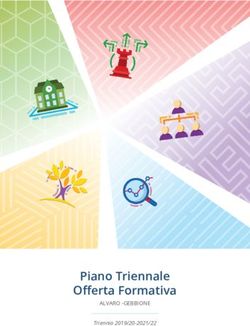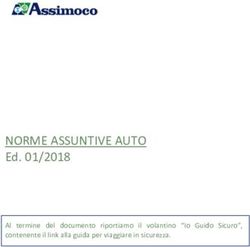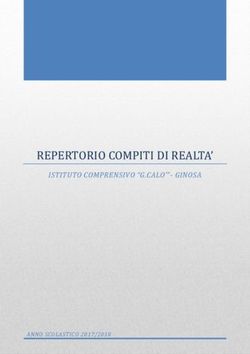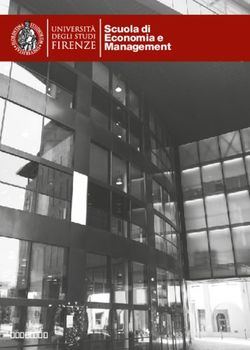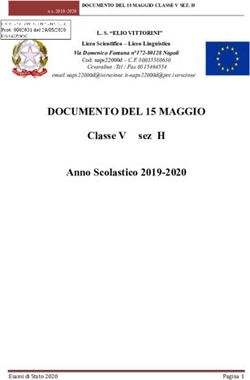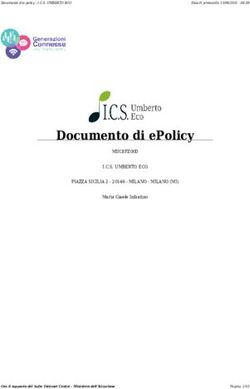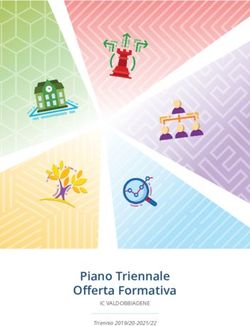PIANO SCUOLA DIGITALE - "TRENTO 5" ISTITUTO COMPRENSIVO - Istituto Comprensivo Trento 5
←
→
Trascrizione del contenuto della pagina
Se il tuo browser non visualizza correttamente la pagina, ti preghiamo di leggere il contenuto della pagina quaggiù
ISTITUTO COMPRENSIVO
«TRENTO 5»
38122 Trento (TN) – Via San Giovanni Bosco, 8
CF 80016460224
Tel. 0461/263331 - Fax 0461/984463
www.Istitutotrento5.it segr.ic.tn5@scuole.provincia.tn.it ic.tn5@pec.provincia.tn.it
PIANO SCUOLA DIGITALE
(allegato al Progetto d’Istituto)
11.
INDICE
Pag. 01 1. Indice
Pag. 03 2. Premessa: la cornice culturale
Pag. 09 3. Obiettivo del Piano: il curricolo digitale
Pag. 27 4. Realizzazione del Piano: figure di coordinamento
Pag. 29 5. Infrastruttura
Pag. 39 6. Didattica a distanza (DaD)
Pag. 49 7. Risorse interne e online
Pag. 52 8. Formazione del personale
22.
PREMESSA:
LA CORNICE CULTURALE
“Ogni persona ha diritto a un’istruzione, a una formazione e a un apprendimento
permanente di qualità e inclusivi, al fine di mantenere e acquisire competenze che
consentono di partecipare pienamente alla società e di gestire con successo le transizioni nel
mercato del lavoro.” (Raccomandazione del Consiglio della Comunità Europea - 22 maggio
2018)1
Il presente documento rispecchia il comune intento di accompagnare i nostri studenti e le
nostre studentesse in un percorso di crescita tecnologica, cognitiva ed etica che permetta loro
di acquisire competenze professionali e di vita.2
La Research unit per le Competenze del XXI secolo è strumento indispensabile per definire
nuovi obiettivi formativi e la declinazione cognitiva e metodologica dei livelli è il risultato di
un lavoro condiviso dalla Rete degli Istituti Comprensivi di Trento e Aldeno-Mattarello per
tracciare gli elementi irrinunciabili di competenza digitale.
Le competenze sono da considerarsi come traguardi in uscita (classe V Primaria e classe terza
secondaria di primo grado). Ciò non toglie che alcune delle attività proposte possano essere
realizzate in qualunque classe, qualora il docente le ritenesse opportune.
I due caratteri distintivi del curricolo digitale sono infatti la trasversalità, nel senso che tutte
le discipline concorrono allo sviluppo delle competenze, e la verticalità, in un’ottica di
progressione delle conoscenze e delle abilità acquisite.
La definizione del curricolo digitale rientra in un processo di innovazione culturale e
“sistemico” in atto, che sta contaminando scelte didattiche e formative e che permette di
arricchire e qualificare la progettualità e la pianificazione d’Istituto dove coesistono tutte le
complessità del percorso di apprendimento. La sfida consiste nella necessità di integrare
l’irrinunciabile impatto delle innovazioni culturali, tecnologiche e relazionali nel
contesto scolastico.
Indirizzi nazionali e provinciali
Il processo parte da visioni ed azioni di respiro europeo, riprese a livello nazionale e
provinciale: un orientamento che ha contribuito anche nei nostri Istituti ad indirizzare risorse
e progetti a favore dell’innovazione digitale.
I documenti di indirizzo sono il Piano Nazionale Scuola Digitale (PNSD)3 pilastro
fondamentale della legge 107/2015 e il Piano Provinciale Scuola Digitale (PPSD) 4 le cui
finalità sono esplicitate nell’art.109 bis della legge provinciale n.5 del 7 agosto 2006.
In entrambi i documenti il termine digitale non è mai solo dimensione strumentale e
tecnologica, ma rimanda ad un significato epistemologico e culturale che promuove una
visione educativa di cittadinanza nell’era digitale. Un tema che, per la scuola, è correlato alle
1 RACCOMANDAZIONE DEL CONSIGLIO del 22 maggio 2018 relativa alle competenze chiave per
l’apprendimento permanente - https://eur-lex.europa.eu/legal-
content/IT/TXT/PDF/?uri=CELEX:32018H0604(01)
2 Competenze Digitali e Digital Mismatch per superare il divario tra le competenze possedute dai lavoratori e
quelle richieste oggi nel mondo del lavoro - https://innovazione.gov.it/it/repubblica-digitale/
3 PNSD - Piano nazionale scuola digitale
4 PPSD - Piano Provinciale Scuola Digitale / Schede informative / Il portale della scuola in Trentino
3sfide che la società affronta nell’interpretare e sostenere l’apprendimento lungo tutto l’arco
della vita (lifelong learning) e nei contesti formali e non formali (lifewide learning).
L’azione culturale promossa sia dal PNSD e dal PPSD è un’idea di scuola, intesa come
spazio aperto per l’apprendimento e non unicamente un luogo fisico. In questo paradigma, le
tecnologie diventano abilitanti, quotidiane, ordinarie, integrate nell'attività scolastica
(PNSD, p.8) in classi, in ambienti comuni, in spazi laboratoriali, individuali, informali, con
ricadute estese all’intero territorio.
Gli ambiti sui quali lavorare sono stati definiti e sono rivolti a strumenti - ambienti,
competenze - contenuti, formazione e misure di accompagnamento. Ogni ambito è correlato
di azioni specifiche, in grado di consentire un miglioramento complessivo di tutto il sistema
scolastico.
L’ambito delle competenze-contenuti e in particolare l’azione #13 del PPSD e l’azione #15
del PNSD, richiamano l’importanza di individuare un curricolo digitale in grado di costruire
competenze che permettano di far convivere diverse forme sociali e culturali e che arginino il
divario digitale. L’inclusione digitale e lo sviluppo di nuove competenze professionali è
quanto dovrà emergere dal curricolo: che ciò non sia una questione ancora risolta lo si
legge nel documento del Ministero per l’innovazione tecnologica5 “Italia 2025. La strategia
per l’innovazione e la trasformazione digitale del Paese”. Tale documento affonda le radici
negli Obiettivi di Sviluppo Sostenibile (SDGs) delle Nazioni Unite e la cui analisi ha portato
all’individuazione di tre sfide chiave per l’Italia: la digitalizzazione della società,
l’innovazione del Paese e lo sviluppo sostenibile e etico della società nel suo complesso, sfide
che la scuola certo non può eludere.
La competenza digitale
Le competenze chiave individuate dell'Unione Europea sono il frutto di un percorso lungo,
iniziato nel 20066 e profondamente rinnovato nel 20187. Un iter complesso che ha visto
5 “L'iniziativa mira a ridurre il fenomeno dell’analfabetismo digitale a dimensioni almeno simili a quelle
presenti nei Paesi europei di riferimento” Strategia per l'innovazione tecnologica e la digitalizzazione del Paese
6 RACCOMANDAZIONE DEL PARLAMENTO EUROPEO E DEL CONSIGLIO del 18 dicembre 2006.
“La competenza digitale consiste nel saper utilizzare con dimestichezza e spirito critico le tecnologie della società
dell’informazione (TSI) per il lavoro, il tempo libero e la comunicazione. Essa è supportata da abilità di base nelle TIC:
l’uso del computer per reperire, valutare, conservare, produrre, presentare e scambiare informazioni nonché per
comunicare e partecipare a reti collaborative tramite Internet.
Conoscenze, abilità e attitudini essenziali legate a tale competenza:
La competenza digitale presuppone una solida consapevolezza e conoscenza della natura, del ruolo e delle opportunità delle
TSI nel quotidiano: nella vita privata e sociale come anche al lavoro. In ciò rientrano le principali applicazioni informatiche
come trattamento di testi, fogli elettronici, banche dati, memorizzazione e gestione delle informazioni oltre a una
consapevolezza delle opportunità e dei potenziali rischi di Internet e della comunicazione tramite i supporti elettronici (e-
mail, strumenti della rete) per il lavoro, il tempo libero, la condivisione di informazioni e le reti collaborative,
l’apprendimento e la ricerca. Le persone dovrebbero anche essere consapevoli di come le TSI possono coadiuvare la
creatività e l’innovazione e rendersi conto delle problematiche legate alla validità e all'affidabilità delle informazioni
disponibili e dei principi giuridici ed etici che si pongono nell’uso interattivo delle TSI.
Le abilità necessarie comprendono: la capacità di cercare, raccogliere e trattare le informazioni e di usarle in modo critico
e sistematico, accertando la pertinenza e distinguendo il reale dal virtuale pur riconoscendone le correlazioni. Le persone
dovrebbero anche essere capaci di usare strumenti per produrre, presentare e comprendere informazioni complesse ed
essere in grado di accedere ai servizi basati su Internet, farvi ricerche e usarli. Le persone dovrebbero anche
essere capaci di usare le TSI a sostegno del pensiero critico, della creatività e dell’innovazione.
L’uso delle TSI comporta un'attitudine critica e riflessiva nei confronti delle informazioni disponibili e un uso
responsabile dei mezzi di comunicazione interattivi. Anche un interesse a impegnarsi in comunità e reti a fini
culturali, sociali e/o professionali serve a rafforzare tale competenza.
7 RACCOMANDAZIONE DEL CONSIGLIO DELL’UNIONE EUROPEA, del 22 maggio 2018
La competenza digitale presuppone l’interesse per le tecnologie digitali e il loro utilizzo con dimestichezza e
spirito critico e responsabile per apprendere, lavorare e partecipare alla società. Essa comprende
l’alfabetizzazione informatica e digitale, la comunicazione e la collaborazione, l’alfabetizzazione mediatica, la
4lavorare in sinergia Parlamento e Commissione. Oggi le competenze chiave europee
rappresentano un punto di riferimento per la normativa italiana, soprattutto in tema di scuola
e didattica; pongono le basi per lo sviluppo di società più uguali e più democratiche;
auspicano una crescita inclusiva e sostenibile.8
Tra le competenze chiave si individua la competenza digitale che unisce all’alfabetizzazione
informatica e digitale, elementi legati alla comunicazione e alla collaborazione, alla creazione
di contenuti digitali, alla sicurezza e agli aspetti legati alla proprietà intellettuale, alla
risoluzione di problemi e al pensiero critico.
Per il cittadino di domani è fondamentale comprendere i principi generali, i meccanismi e la
logica che sottendono alle tecnologie digitali in evoluzione e il contesto sociale e scolastico
nel quale cresce e vive deve saper stimolare un approccio critico nei confronti della validità,
dell’affidabilità, dell’impatto delle informazioni e dei principi etici e legali chiamati in causa
con l’utilizzo delle tecnologie digitali.
“Interagire con tecnologie e contenuti digitali presuppone un atteggiamento riflessivo e
critico, ma anche improntato alla curiosità, aperto e interessato al futuro della loro
evoluzione. Impone anche un approccio etico, sicuro e responsabile all’utilizzo di tali
strumenti.”9
Anche la Provincia Autonoma di Trento nel panorama delle competenze di cittadinanza
europee per la scuola stabilisce dei livelli attesi e al termine del primo ciclo studenti e
studentesse dovranno essere in grado di:
- Utilizzare le TIC (TECNOLOGIE DELL’INFORMAZIONE E DELLA
COMUNICAZIONE) per comunicare con altri e scambiare informazioni e materiali,
rispettando le regole della rete.
- Utilizzare le TIC per ricercare informazioni a supporto delle attività di studio,
valutandone pertinenza ed attendibilità.
- Produrre, tramite le TIC, relazioni e presentazioni relative ad argomenti di studio.
creazione di contenuti digitali (inclusa la programmazione), la sicurezza (compreso l’essere a proprio agio nel
mondo digitale e possedere competenze relative alla cybersicurezza), le questioni legate alla proprietà
intellettuale, la risoluzione di problemi e il pensiero critico.
Conoscenze, abilità e atteggiamenti essenziali legati a tale competenza
Le persone dovrebbero comprendere in che modo le tecnologie digitali possono essere di aiuto alla
comunicazione, alla creatività e all’innovazione, pur nella consapevolezza di quanto ne consegue in termini di
opportunità, limiti, effetti e rischi. Dovrebbero comprendere i principi generali, i meccanismi e la logica che
sottendono alle tecnologie digitali in evoluzione, oltre a conoscere il funzionamento e l’utilizzo di base di
diversi dispositivi, software e reti. Le persone dovrebbero assumere un approccio critico nei confronti della
validità, dell’affidabilità e dell’impatto delle informazioni e dei dati resi disponibili con strumenti digitali ed
essere consapevoli dei principi etici e legali chiamati in causa con l’utilizzo delle tecnologie digitali.
Le persone dovrebbero essere in grado di utilizzare le tecnologie digitali come ausilio per la cittadinanza attiva
e l’inclusione sociale, la collaborazione con gli altri e la creatività nel raggiungimento di obiettivi personali,
sociali o commerciali. Le abilità comprendono la capacità di utilizzare, accedere a, filtrare, valutare, creare,
programmare e condividere contenuti digitali. Le persone dovrebbero essere in grado di gestire e proteggere
informazioni, contenuti, dati e identità digitali, oltre a riconoscere software, dispositivi, intelligenza artificiale o
robot e interagire efficacemente con essi.
Interagire con tecnologie e contenuti digitali presuppone un atteggiamento riflessivo e critico, ma anche
improntato alla curiosità, aperto e interessato al futuro della loro evoluzione. Impone anche un approccio etico,
sicuro e responsabile all’utilizzo di tali strumenti.
8 Le 8 competenze chiave europee L’orientamento, Il magazine per la scuola l’Università e il Lavoro.
9 RACCOMANDAZIONE DEL CONSIGLIO DELL’UNIONE EUROPEA, del 22 maggio 2018
5È bene pensare alle TIC come nuovi contesti di apprendimento che mantengono questi
aspetti:
- Multidimensionalità dell’esperienza di apprendimento oltre i limiti delle situazioni
educative formalizzate
- Contaminazione tra mondo virtuale e reale
- Apprendimento costruttivo e reticolare, diverso dalla linearità del codice alfabetico
- Sperimentazione delle dimensioni del gioco e dell’immaginario, dell’espressività
emozionale
- Centralità dell’evento comunicativo informale con nuove forme di scambio e di
condivisione tra pari (web 2.0)
- Percezione della cultura come sistema di simboli dinamico aperto alla costruzione sociale
(universalità senza totalità)10
DigComp 2.1
Il quadro comune di riferimento è il modello europeo DigComp che individua e descrive le
competenze digitali in termini di conoscenze, abilità e atteggiamenti.
Il “digital competence framework” ha vissuto diverse fasi di aggiornamento.
Nella primavera del 2017 viene pubblicato l’attuale framework europeo DigComp 2.111 che
riprende le cinque aree - alfabetizzazione informatica e digitale, comunicazione e
collaborazione, creazione di contenuti digitali, sicurezza, problem solving - e declina 21
indicatori.
Il framework DigComp, pensato come modello delle competenze digitali del “cittadino
europeo”, è corredato anche di una versione “educational”, rivolta agli insegnanti.
DigCompEdu
Il Digital Competence Framework for Educators12 si rivolge a insegnanti di tutti gli ordini e
gradi di istruzione (inclusa l’Università e l’educazione degli adulti) e in modo ancora più
generale, a chiunque operi in ambito educativo, anche in contesti non formali.
Le aree intrecciano competenze professionali e pedagogiche degli educatori con la crescita
delle competenze degli studenti, in particolare si declinano per accrescere: 1. La Professione
docente, 2. Le Risorse Digitali 3. La Didattica Digitale, 4. La Valutazione digitale 5. La
Valorizzare gli studenti 6. L’Agevolazione delle competenze digitali degli studenti.
10 Un curricolo verticale per la competenza digitale nel quadro dell’educazione alla cittadinanza. Prof.ssa
Floriana Falcinelli Università degli Studi di Perugia, Perugia, 21/01/2019
11 DigComp 2.1: The Digital Competence Framework for Citizens with eight proficiency levels and examples
of use | EU Science Hub
12 Digital Competence Framework for Educators (DigCompEdu) | EU Science Hub
6DigCompOrg
Futuri cittadini e educatori operano all’interno di un sistema ampio e la Comunità Europea,
con il supporto del Centro Comune di Ricerca (JRC) di Siviglia, nell’auspicio di definire un
approccio concettuale comune a livello europeo, in grado di sostenere lo sviluppo delle
competenze digitali delle organizzazioni educative, ha declinato Il quadro di riferimento
DigCompOrg.13
Costituito da 7 elementi tematici e 15 sotto-elementi comuni a tutti i settori educativi,
definisce un numero (74) di descrittori disposti in un cerchio per sottolineare le
interconnessioni e le interdipendenze che esistono fra di loro.
Il quadro concettuale DigCompOrg si concentra soprattutto sull’insegnamento,
l'apprendimento, la valutazione e le attività di supporto all’apprendimento condotte da una
organizzazione educativa.
13 DigCompOrg Framework | EU Science Hub
7Un elemento tematico è dedicato ai Contenuti e al Curricolo e nel sotto-elemento dedicato al
curricolo riporta quanto segue:
I curricoli vengono 48. La didattica disciplinare viene rivista a favore di approcci più
modificati o integrati
riformulati per tenere 49. Si superano le condizioni che vincolano i tempi e gli spazi per
conto delle l'apprendimento
potenzialità 50. L'apprendimento in rete è una realtà concreta
pedagogiche delle 51. Si incentiva l'apprendimento in contesti autentici
tecnologie educative 52. L'apprendimento con strumenti digitali è una realtà in tutte le
materie
53. Le competenze digitali degli studenti vengono sviluppate in tutte le
materie
83.
OBIETTIVO DEL PIANO:
IL CURRICOLO DIGITALE
Il curricolo è stato elaborato dalla Rete Istituti Comprensivi di Trento e Aldeno Mattarello ed è articolato per bienni.
Per ogni area di competenza (riferita al quadro DigComp 2.1 secondo quanto espresso nella premessa) sono indicate conoscenze e abilità
irrinunciabili e suggerite possibili attività/compiti/spunti di lavoro.
Sviluppo ed attuazione del curriculum digitale
Alcune azioni di sviluppo del curriculum sono già in atto nell’Istituto come pratica strumentale che è stata consolidata nel periodo di Didattica a
Distanza dell’a.s. 2019/20:
- nella scuola secondaria tutti gli studenti e le studentesse hanno un account istituzionale dall’a.s. 2015/16 e la posta elettronica è largamente
utilizzata nella comunicazione docenti/studenti per invio/ricezione compiti e materiali, partecipazione a concorsi/gemellaggi, richieste varie;
dall’a.s 2016/17 in tutte le classi è utilizzato Calendar come Planning per la registrazione dei compiti; molti docenti hanno sperimentato l’uso
della piattaforma Classroom ed altre app G-Suite per condurre il lavoro a distanza; la LIM è presente in tutte le classi e viene largamente
utilizzata non soltanto come schermo, ma sempre più in modalità interattiva.
- nella scuola primaria l’account istituzionale studente/studentessa è stato introdotto nell’a.s. 2019/20 proprio con l’inizio diffuso della
Didattica a Distanza e molti docenti e studenti hanno sperimentato diversi strumenti digitali quali G-Sites, G-Classroom, G-Calendar; l’uso
della LIM, presente in tutte le classi, è abbastanza diffuso e sono presenti alcune sperimentazioni di attività di coding.
A partire dall’a.s. 2020-21, con l’introduzione del presente curriculum, si introduce un’azione didattica vera e propria che promuove lo sviluppo
di competenze digitali nel quadro generale dei processi di insegnamento/apprendimento: in questo senso il curricolo digitale assume carattere
orientativo nella programmazione didattica dei dipartimenti disciplinari e dei consigli di classe.
Il coinvolgimento di questi ultimi avviene secondo le seguenti azioni programmate nel corso dell’anno scolastico:
9- Ogni dipartimento disciplinare dedica un momento specifico (almeno una seduta di dipartimento) all’analisi del curricolo digitale,
individuando nella colonna “attività” relativa al proprio biennio le proposte che intende sviluppare (almeno una proposta di attività per
annualità).
- Il dipartimento di Tecnologia della scuola secondaria integra e modifica i rispettivi PSI coerentemente con quanto previsto dal curriculum.
- Ogni consiglio di classe esplicita nel Piano delle attività della classe le attività programmate per promuovere la competenza digitale di
studenti e studentesse, con riferimento a quanto indicato dal curricolo digitale, alle strumentazioni disponibili, alle competenze in possesso
dei docenti.
- Le proposte dei dipartimenti e le scelte operate dai consigli di classe sono inoltrate alla Commissione Piano Scuola Digitale che elabora
esempi di percorsi didattici (anche interdisciplinari) concreti e percorribili, mettendo a sistema anche quanto già sperimentato e fornendone
traccia ai consigli di classe.
10CLASSE PRIMA E SECONDA SP – I° BIENNIO
Area di Conoscenze Abilità Attività/Compito
competenza
Alfabetizzazione Conoscere le Individuare il tasto di accensione Accendere il computer e il monitor
su informazioni e principali parti del del computer
dati computer e loro Spegnere il computer nella maniera corretta
funzioni: monitor, Individuare il tasto di
tastiera, mouse accensione/arresto del monitor Spegnere il monitor
Conoscere la LIM Eseguire la procedura di arresto Se si tratta di un computer di classe, dare l’incarico di accensione e
del PC arresto di computer e monitor a turno, in modo che la procedura corretta
venga acquisita
Eseguire l’accensione/arresto
della LIM Disegnare e/schematizzare le procedure di accensione e arresto
Utilizzare il mouse per dare Accendere e spegnere la LIM di classe o di aula specifica
alcuni semplici comandi al
computer: aprire e chiudere Scrivere parole con la tastiera
un’applicazione, trascinamento
Scrivere semplici frasi con la tastiera: per esempio semplici acrostici
Usare i principali comandi della legati al nome di ogni bambino/bambina, in modo da utilizzare il
tastiera: invio, spazio, maiuscolo, maiuscolo e il tasto invio per andare a capo
backspace, canc
Scrivere parole con lettere distanti sulla tastiera (es. ciao)
11Comunicazione Differenze tra PC, Riconoscere le differenze di uso Indagine in famiglia: cosa usano i miei genitori? cosa ho a casa?
smartphone, tablet tra PC, smartphone, tablet
Creazione di Aprire un file di testo in un Scrivere lettere dell’alfabeto, scrivere semplici parole e semplici frasi
contenuti programma di videoscrittura
Aprire un file in un programma
per disegnare Disegnare oggetti reali o fantastici usando le forme geometriche e
colorarle
Aprire un software didattico
Usare un software didattico per apprendere una sequenza di azioni
Sicurezza
Problem solving Esempio di compito di realtà al termine della classe seconda: L’album degli animali fantastici
Ogni bambino/a inventa un animale “fantastico” forme geometriche poligonali, lo disegna su carta e ne scrive
il nome anch’esso inventato; ogni animale viene numerato
Con un programma per il disegno si trasferisce il lavoro in digitale: gli animali sono disegnati usando le forme
geometriche e il colore.
Le immagini prodotte vengono impaginate in un album digitale (anche una semplice gallery).
12Discipline coinvolte: arte, italiano, matematica, scienze
A partire del lavoro realizzato si può, anche stampando le immagini: costruire una storia, realizzare un
memory, realizzare un gioco dell’oca, confrontare ogni animale fantastico con un animale reale
CLASSE TERZA E QUARTA SP – II° BIENNIO
Area di Conoscenze Abilità Attività/compito
competenza
Alfabetizzazione Porta USB Creare una cartella e Creare la propria cartella di lavoro
informazione sui nominarla
dati Monitor: cavo di Creare opportune sottocartelle all’interno della propria cartella di lavoro
alimentazione e di Aprire e chiudere un file
collegamento al PC Nominare i file secondo regole stabilite
Salvare con nome un file in
Tastiera: lettere una cartella Scrivere un indirizzo: url, indirizzo di posta elettronica
minuscole e
maiuscole, tasti di Rinominare e cancellare un Scrivere parole di ricerca
punteggiatura, lettere file
Usare software didattici
accentate, tastierino
numerico Salvare con nome un file su
supporto removibile
Mouse: tasto destro,
funzione selezionare Aprire e chiudere
un’applicazione
13Dispositivi USB Riconoscere la differenza
tra un file e un’applicazione
Cartella, file
Tipi di file ed
estensioni: testo,
immagini, audio,
video
Regole per nominare
un file
Differenza tra file e
applicazione
Comunicazione Browser Riconoscere i browser più Creare una password sicura
comuni (Mozilla Firefox,
Motore di ricerca Google Chrome, Microsoft Accedere alla mail interna e servizi collegati
Edge…)
Posta elettronica:
account e servizi Riconoscere vari motori di
della scuola ricerca
Social network: cos'è Riconoscere la differenza
e a cosa serve tra browser e motore di
ricerca
Individuare gli usi mail
istituzionale
14Creazione di Videoscrittura Utilizzare i primi elementi Scrivere una ricetta: titolo, ingredienti con elenco puntato, procedimento con
contenuti di formattazione: tipo di elenco numerato, immagine significativa
Regole specifiche di carattere, corpo, interlinea,
punteggiatura allineamento, elenco Scrivere testi corredati da immagini
puntato, per scrivere brevi
Software di testi. Disegnare con https://wordart.com/
elaborazione
immagini Trovare un browser ed
utilizzarlo per accedere al
Software per disegno web
(esempio paint, tux
paint) Effettuare una ricerca
guidata
Browser
Salvare immagini su PC
Motore di ricerca
Inserire un’immagine in un
testo
Modificare un’immagine
Creare disegni con software
dedicati
15Sicurezza Regole per password Gestire una password Passaggio dalla password di primo accesso a quella personale
sicure personale: sicurezza,
“memorizzazione”
Individuare cosa si può/non
Regole uso account e si può fare con la posta
mail istituzionale elettronica istituzionale
Regole della Riconoscere le
comunicazione social caratteristiche di un social
network
Problem solving Coding Esempi di compito di realtà:
- Creare un videogioco con Scratch
- Realizzazione di un prodotto con testi ed immagini e/o disegni come:
Il ricettario
Diario di un’uscita didattica
Album di fiori e piante
I nostri sport preferiti
Attività in palestra
Discipline coinvolte: italiano, scienze, arte, tecnologia...
16CLASSE QUINTA SP E PRIMA SS1G – III° BIENNIO
Area di Conoscenze Abilità Attività/compito
competenza
Alfabetizzazione Hardware e software Riconoscere la Costruire un cartellone con le periferiche di input e output, usando i volantini
su informazione differenza tra hardware e pubblicitari
e dati Dispositivi di input: software
tastiera, mouse,
microfono, scanner, Individuare dispositivi di
webcam input e di output Realizzare un glossario con immagini
Dispositivi di output: Individuare dispositivi di
monitor, stampante, input/output
casse, cuffie
Dispositivi di
input/output: modem, Riconoscere un software
chiavetta USB, tablet, applicativo
smartphone
Riconoscere una web
Il sistema operativo e app
software applicativi
Esempi di sistemi
operativi (Microsoft
Windows,
GNU/Linux, macOS)
17Esempi di software
Comunicazione La Rete internet Utilizzare la rete internet Scrivere varie tipologie di mail: utilizzando le regole specifiche di scrittura di una
per la ricerca di mail e le diverse tipologie testuali
Web app informazioni (con la
guida dell’insegnante) Inviare tramite mail varie tipologie di allegati
Le Google app per la
comunicazione: Utilizzare la posta Organizzare i contatti in opportune etichette
calendar, contatti, elettronica istituzionale
meet, classroom per comunicare e inviare
(primo approccio) materiale nell’ambito
dell’attività didattica e
Regole specifiche di della comunità scolastica
scrittura di una mail:
destinatario, oggetto, Utilizzare le Google app
allegato per la comunicazione
Creazione di Foglio di calcolo: Organizzare un insieme Creare tabelle
contenuti tabella, formato cella di dati in una tabella
(testo, data, numero, Scrivere relazioni di un’esperienza
valuta, percentuale), Individuare il formato
ordinamento, formule cella opportuno Scrivere la recensione di un libro o di un film
per la somma e la
Formattare una tabella Scrivere un regolamento (di un gioco, di un’attività)
media, trascinamento
di una formula, Realizzare una presentazione su un argomento
Applicare il comando di
formattazione di una
ordinamento
tabella, grafico e sua
18formattazione Utilizzare le formule per Realizzare un documento/presentazione di gruppo attraverso la funzione condividi
il calcolo della somma e
della media
Presentazione: layout Rappresentare i dati di
diapositive, una tabella in un grafico
inserimento casella di
testo, inserimento Creare una presentazione
immagini con testi ed immagini
Le Google app per la Utilizzare la funzione
creazione di condividi con
contenuti: documenti, l’insegnante o un gruppo
presentazioni, fogli, di lavoro
drive
Funzione condividi in
una Google app
Sicurezza Regole di base
relative
all’autenticazione,
alla sicurezza dei dati
personali soprattutto
rispetto ai virus e
all’uso consapevole
dei social network.
Regole per uso di
19Google Meet
Problem solving Coding e pensiero Eseguire semplici algoritmi di programmazione.
computazionale.
Progettazione di semplici giochi o storytelling o istruzioni per il funzionamento di robot educativo.
Esempio di compito di realtà al termine della classe V SP o classe prima ss1g: Indagine statistica usando la
classe o più classi parallele come campione
- definire l'argomento e il campione
- costruire un breve questionario
- somministrare il questionario
- raccogliere i dati in un foglio di calcolo
- rappresentare i dati in grafici e tabelle
- analizzare i risultati
- costruire una presentazione
Per alcuni passaggi si possono utilizzare file in condivisione
Discipline coinvolte: matematica, italiano, tecnologia, altre a seconda dell’argomento scelto
20CLASSE SECONDA E TERZA SSPG – IV° BIENNIO
AREA di Conoscenze Abilità Attività/compito
competenza
Alfabetizzazione Sistemi di Utilizzare il sistema di Le attività sono collegate alla creazione di contenuti
su informazione e archiviazione: archiviazione opportuno
dati chiavetta USB, disco
del computer, drive Utilizzare l’applicativo
richiesto
Estensione di un file e
applicativi di Salvare un file nel
riferimento formato richiesto
Estensione pdf e sue Salvare un file in
specificità formato pdf quando
richiesto
Esportare/convertire un
file in pdf Scegliere l'applicativo
opportuno
Stampante:
impostazioni di stampa Stampare un file in base
per diversi usi alle impostazioni
richieste
Scanner: forme di
scansione Utilizzare le
impostazioni di stampa
21Fotocamera e opportuno
videocamera
Utilizzare le funzioni
Piattaforme e sistemi base di scanner,
di condivisione fotocamera,
videocamera
Terminologia specifica
Caricare un file su una
piattaforma
Utilizzare la
terminologia specifica
Comunicazione Posta elettronica: Utilizzare un account di Costruire un'attività di webQuest
account personale e posta elettronica in base
account istituzionale al contesto di Riferimenti utili per tale attività sono in:
comunicazione
Browser WebQuest
Utilizzare un browser in Il WebQuest come strategia didattica
Motori di ricerca: uso base ad una richiesta
di filtri e di
parole/frase chiave Utilizzare i filtri di
ricerca
Piattaforme e sistemi
di Individuare una
comunicazione/condivi parola/frase chiave da
sione utilizzare per una ricerca
di informazioni online
Google app per la
comunicazione: Utilizzare le google app
22calendar, meet, sites, di comunicazione in
classroom, youtube base ad una richiesta
Identità digitale Riconoscere la
specificità di un sito
Netiquette istituzionale
Caratteristiche di un Riconoscere se un sito
sito web: web è aggiornato
aggiornamento,
presenza di contenuti Riconoscere un sito web
promozionali/pubblicit istituzionale
ari, attendibilità delle
informazioni Trovare informazioni
online in base ad una
Sito della scuola richiesta
Siti di contenuti Riconoscere contenuti
scolastici e culturali pubblicitari
Siti delle istituzioni Utilizzare il sito della
locali, italiane, scuola
europee, mondiali
Utilizzare la
Terminologia specifica terminologia specifica
Creazione di Videoscrittura: Utilizzare formattazione Creare tabelle in un foglio di calcolo
contenuti formattazione e e impaginazione di un
impaginazione, stampa testo in base ad una Rappresentare i dati di una tabella con un grafico
23Foglio di calcolo: tasti richiesta Scrivere relazioni di un’esperienza
e formule per le quattro
operazioni; Inserire un insieme di Scrivere la recensione di un libro o di un film
approfondimento dati in foglio di calcolo
formule, trascinamento Scrivere un regolamento (di un gioco, di un’attività)
di una formula; Organizzare i dati in una
tabella in base ad una Realizzare una presentazione su un argomento
tipologie di grafico, a
barre e colonne, a torta, richiesta
Realizzare mappe concettuali come schemi per lo studio e il ripasso di un
grafico cartesiano argomento
Individuare il tipo di
Presentazione: grafico opportuno per
transizioni tra rappresentare un insieme Realizzare un documento/presentazione con collegamenti ipertestuali
diapositive e di dati
Realizzare un sito web con Google site
inserimento di oggetti
Inserire oggetti
multimediali Realizzare un questionario con Google moduli
multimediali in una
Mappa concettuale con presentazione
strumenti base di
Utilizzare gli strumenti
applicativi per disegno,
base del disegno, testo,
presentazione, testo
presentazione per
Mappa concettuale con costruire una mappa
software specifici (un concettuale
esempio:
Utilizzare software
https://www.mindomo.
specifici per costruire
com/it/)
mappe concettuali
Collegamento
Individuare la fonte di
ipertestuale:
un dato o informazione
collegamento
24all’interno del file, Utilizzare la
collegamento esterno terminologia specifica
Google sites
Google Moduli
Copyright
Fonte dei dati e delle
informazioni
Attendibilità delle
informazioni
terminologia specifica
Sicurezza Identità digitale Utilizzare la
terminologia specifica
Dati personali e
privacy
Netiquette
Regole sull’uso del
web dei social network
Terminologia specifica
25Esempi di compito di realtà al termine della classe seconda e terza SS1g:
Problem solving Pensiero - prodotto multimediale per un concorso
computazionale: - documentazione di un progetto/attività
coding, processi - indagine statistica
risolutivi
- sito web di un’agenzia di viaggio inventata
- videogioco
Terminologia specifica
- sito web per esame di stato
264.
REALIZZAZIONE DEL PIANO:
FIGURE DI COORDINAMENTO
Il presente Piano è oggetto di monitoraggio ed aggiornamento da parte della Commissione
d’Istituto denominata Piano scuola digitale, quale articolazione del Collegio dei docenti.
Commissione Piano Scuola Digitale
È composta da docenti esperti - di norma da tre docenti di Scuola Primaria e due docenti di
Scuola Secondaria in grado - nell’utilizzo efficace di strumenti digitali in ambito didattico.
La Commissione è coordinata dall’Animatore Digitale e svolge i seguenti compiti:
- formazione dei docenti, anche con eventuale supporto individualizzato
- elaborazione di unità di apprendimento/percorsi didattici per la declinazione del curricolo
digitale
- elaborazione di percorsi specifici relativi alla sicurezza in Rete a supporto dei progetti già
previsti nel Progetto di Istituto
- individuazione dei criteri di valutazione della competenza digitale al termine del primo
ciclo
- individuazione di strumenti di valutazione della competenza digitale
- azioni di monitoraggio del presente Piano attraverso questionari, griglie di osservazione
di progetti, etc.
Animatore digitale14
L’animatore digitale (AD) ha il compito di coordinare la realizzazione delle azioni del Piano
all’interno scuola, in collaborazione con il dirigente scolastico e con il personale insegnante,
tecnico ed amministrativo.
Deve essere in grado di costruire reti all’interno della comunità scolastica cui appartiene,
condividere materiali e pratiche, partecipare alla community degli animatori, organizzare
percorsi di formazione favorendo attività laboratoriali anche con interventi peer-to-peer e
inserendo sempre gli strumenti digitali in una cornice didattica che privilegi metodologie
attive.
In particolare, l’animatore:
- coordina gruppi di lavoro all’interno del proprio Istituto;
- organizza i caffè digitali e altri momenti formativi nel proprio Istituto e/o in ambito della
rete di scuole;
- organizza attività di educazione ai media e favorirne la partecipazione di famiglie,
studenti e insegnanti;
- individua soluzioni metodologico-didattiche tecnologiche sostenibili e inclusive, in
collaborazione con il tecnico, da diffondere all’interno della scuola;
- collabora alla community di animatori;
14 Compiti definiti nel PIANO PROVINCIALE SCUOLA DIGITALE (PPSD) 2017
27- elabora per la propria scuola il documento che individua le politiche di uso accettabile
delle tecnologie
Assistenti di laboratorio scolastico (tecnici informatici)
L’assistente di laboratorio (ALS) svolge attività lavorativa richiedente specifica preparazione
professionale ed aggiornamento professionale costante, conoscenza di strumenti e tecnologie
anche complessi, con capacità di utilizzazione degli stessi, nonché di esecuzione di procedure
tecniche e informatiche. Ha autonomia e responsabilità nello svolgimento del lavoro con
margini valutativi, nell'ambito delle direttive e delle istruzioni ricevute.
In particolare, provvede:
- al riordino e alla cura del materiale e delle attrezzature tecniche, garantendo la verifica e
l'approvvigionamento periodico del materiale utile alle esercitazioni didattiche, in
rapporto con il magazzino e le strutture deputate agli acquisti;
- a svolgere attività di diretta e immediata collaborazione con l'ufficio tecnico o analoghi
organismi, anche in relazione agli acquisti di attrezzature tecnico-scientifiche e al loro
collaudo;
- ad elaborare proposte sull’utilizzazione più idonea delle dotazioni tecnologiche ed
informatiche utili alle esercitazioni e al loro uso coordinato per la didattica.
- A collaborare alla definizione di ambienti tecnologici di apprendimento atti a
sperimentare nuove metodologie didattiche e di lavoro e attuare progetti di formazione
nonché di nuove metodologie che consentano di condividere informazioni e allestire la
strumentazione tecnologica per progetti di formazione a distanza.
In ambito informatico, svolge attività di diretta e immediata collaborazione con il dirigente e,
con riferimento agli uffici di segreteria, interviene su richiesta del dirigente ed in base alle
competenze professionali possedute prestando assistenza tecnica per risolvere problematiche
legate all’utilizzo dei sistemi informatici nel loro complesso, anche collaborando agli
interventi di assistenza effettuati dalla società informatica incaricata, fatte salve le
competenze dell’amministratore dei sistemi informatici, di rete e telematici delle scuole della
rete.
Funzione strumentale Area Informatizzazione
Nell’organigramma dell’Istituto, annualmente al fine di sostenere l’informatizzazione
dell’Istituto, è individuata una funzione strumentale a cui vengono attributi i seguenti
compiti:
- webmaster del sito web dell’Istituto (implementazione, manutenzione e aggiornamento)
- gestione della mail istituzionale webmaster@Istitutotrento5.it
- supporto a docenti e studenti nell’attivazione e la gestione degli applicativi di posta
elettronica e Calendar
- collaborazione con il dirigente scolastico e l’amministratore di sistema nella gestione
della rete interna
285.
INFRASTRUTTURA
Con il termine infrastruttura dell’Istituto si fa riferimento alle piattaforme informatiche ed
agli strumenti utilizzati al suo interno per la realizzazione di attività didattiche ed
amministrative.
Essi sono riportati nel seguente elenco:
- Sito web
- Canale YouTube IC Trento 5
- Registro elettronico (REL)
- G-Suite
- Server centrale e Cloud
- Applicativi PAT per segreteria: PITre e libro firma digitale, SGA, SAA, etc.
SITO WEB DELL’ISTITUTO
Il sito www.istitutotrento5.it, sviluppato su dominio e software Joomla, è stato interamente
progettato con risorse interne all’Istituto ed anche la manutenzione e l’implementazione è
gestita con risorse interne (docente webmaster con la collaborazione del tecnico informatico).
Il sito web ha una struttura dinamica e responsive, consultabile in modo agevole attraverso
qualunque dispositivo fisso o mobile (PC, Smartphone, Tablet).
Finalità e funzioni
Il sito web costituisce il riferimento ufficiale per la comunità scolastica dell’Istituto e per
l’utenza esterna. Rappresenta un sito di servizio che cerca di essere il più possibile chiaro e
accessibile svolgendo la duplice funzione di:
- Informare con precisione, tempestività, puntualità: sul calendario e l’organizzazione
scolastica; sulle decisioni/scelte operate dagli organi collegiali; su attività, appuntamenti,
eventi svolti nell’Istituto o ad esso collegati
- Documentare il lavoro e le scelte della comunità scolastica: dando visibilità non solo a
Progetto di Istituto, Regolamenti, Linee guida, ma anche a percorsi, progetti, esperienze
significative e da condividere
Articolazioni
Il sito web è articolato nelle seguenti aree tematiche, pubbliche e definite dalle voci di menu:
Contatti, Istituto, Scuole, Docenti, Genitori, Studenti, ATA, Documenti, Modulistica,
Biblioteca, Iscrizioni, Calendario Scolastico, Canale YouTube Trento 5.
Ogni area tematica presenta sotto articolazioni.
L’Home Page è suddivisa in due sezioni:
- In Evidenza, per le informazioni principali che cambiano a nel breve periodo
- Bacheca per informazioni importanti da consultare facilmente per periodi lunghi o per
tutto l’anno scolastico
Dall’Home Page si accede inoltre al Registro Elettronico ed è presente un Agenda, che
riporta appuntamenti ed eventi ufficiali dell’Istituto.
29Dall’Home Page si accede infine, come da normativa, alle sezioni Privacy, Amministrazione
Trasparente, Pubblicità legale, Lavora con la scuola.
Aree riservate
Area riservata docenti, suddivisa nelle sezioni:
- Inizio anno scolastico, con documenti e moduli per l’avvio dell’anno scolastico
- Moduli Docenti
- Registro elettronico (REL)
- Area BES
- Collegio Docenti
- Progetti e documenti Scuola Primaria, con la sottosezione Dipartimenti disciplinari per
archiviazione annuale della relativa documentazione
- Progetti e documenti Scuola Secondaria, con la sottosezione Dipartimenti disciplinari per
archiviazione annuale della relativa documentazione
- Organigramma docenti e sicurezza
- Valutazione degli studenti e certificazione delle competenze
- Materiali CLIL
- Fine anno scolastico, con documenti e moduli per gli adempimenti di fine anno scolastico
Accesso: solo per i docenti tramite login con account @Istitutotrento5. Una volta effettuato il
login, diventa visibile dal menu Docenti.
Area informatica docenti, in cui è possibile trovare le coordinate di accesso wifi, le
credenziali di accesso alle postazioni PC studenti per ogni aula informatica dell’Istituto, il
calendario delle manutenzioni dei dispositivi, la sezione F.A.Q. (frequently asked questions),
tutorial per il funzionamento di app G-Suite, altre guide utili per procedure e applicativi e
dove è possibile compilare un form indirizzato ai tecnici per segnalazioni e richieste di
supporto o ricevere assistenza online tramite il servizio Supporto Web Docenti.
Accesso: solo per i docenti tramite login con account @Istitutotrento5. Una volta effettuato il
login, diventa visibile dal menu Docenti.
Area riservata genitori, suddivisa nelle sezioni:
- Verbali consulta dei genitori
- Verbali mensa
- Documenti riservati genitori
Accesso: tramite login con credenziali formate da nome utente e password. Una volta
effettuato il login, diventa visibile dal menu Genitori.
Le credenziali di accesso all’Area riservata genitori vengono modificate ogni anno scolastico
con il primo giorno di scuola e restano in vigore fino al loro rinnovo.
Le nuove credenziali sono comunicate ad ogni studente/studentessa tramite modulo cartaceo
allegato alle comunicazioni di inizio anno scolastico.
Area riservata Consiglio dell’Istituzione, suddivisa nelle sezioni:
- Verbali
- Documenti di bilancio
- Altri documenti
30Accesso: solo per i Consiglieri tramite login con account nominativo @Istitutotrento5. Una
volta effettuato il login, diventa visibile dal menu Istituto
Aree riservate di servizio:
- Area riservata Tecnici: dedicata ai tecnici informatici che vi accedono tramite login con
account @Istitutotrento5. Una volta effettuato il login, diventa visibile dal menu ATA
- Area riservata Personale A.T.A.: dedicata al personale di segreteria, contiene una
sezione F.A.Q (frequently asked questions), modulistica riservata e canali di
videoconferenza dedicati agli uffici
- Area riservata Biblioteca: solo per il personale incaricato nella gestione del catalogo
bibliotecario che vi accedono tramite login con account @Istitutotrento5. Una volta
effettuato il login, diventa visibile dal menu Docenti
- Area riservata Collaboratori: solo per i collaboratori del dirigente che vi accedono
tramite login con account @Istitutotrento5. Una volta effettuato il login, diventa visibile
dal menu Docenti
CANALE YOUTUBE IC TRENTO 5
È stato creato nell’a.s. 2011/2012 ed è gestito dal webmaster come parte del sito web.
I video caricati documentano progetti didattici, attività di laboratorio, materiale presentato in
concorsi, eventi promossi dall’Istituto, videolezioni di vari ambiti disciplinari, video tutorial.
I video sono visibili tramite finestre linkate all’interno di articoli del sito, oppure attraverso
l’accesso al canale dal menu in Home Page.
IL REGISTRO ELETTRONICO (REL)
L’Istituto comprensivo “Trento 5” ha adottato l’applicativo denominato Registro elettronico
(d’ora in avanti REL) in collaborazione con il Dipartimento provinciale competente in
materia.
REL assomma più funzioni ed è integrato nelle altre componenti del sistema informativo
della scuola trentina; inoltre è utilizzabile su molteplici device e risponde a tutte le richieste di
gestione e conservazione dei dati previste dalla normativa vigente: aspetto questo non
trascurabile in quanto non utilizzando server esterni ma gestendo tutto attraverso il data
center della Provincia, esonera i dirigenti scolastici dalla responsabilità della gestione dei
dati.
REL è completo delle funzionalità necessarie sia al docente sia al dirigente; quest’ultimo ha a
disposizione un cruscotto per l'analisi e la verifica dell'andamento degli studenti.
È dotato, altresì, di un accesso specifico per la famiglia dello studente, affinché possa
visualizzare le informazioni contenute e interagire con la scuola.
Per l’utilizzo del REL è in vigore uno specifico Regolamento, per ora con riferimento alla
sola scuola secondaria di primo grado.
31G-SUITE
G-Mail
Supporta il servizio di posta elettronica @Istitutrento5.it (account istituzionale) e tutte le App
G-Suite.
L’Istituto fornisce i seguenti account istituzionali:
- docenti
- studenti e studentesse
- collaboratori scolastici (bidelli)
- rappresentanti dei genitori nei consigli di classe
- rappresentanti dei genitori nel consiglio dell’istituzione
- referenti della consulta dei genitori
- rappresentanti dei genitori nelle Commissioni mensa di plesso
- figure di sistema: collaboratori del dirigente, tecnici, webmaster, biblioteca, uffici di
segreteria, funzionario amministrativo
Account docente e collaboratori scolastici
È un account nominativo. Consente di ricevere comunicazioni dalla dirigenza e dalla
segreteria, comunicare con studente e studentesse, accedere a specifiche area riservate del sito
web, utilizzare le applicazioni G- Suite.
Viene disattivato alla scadenza del contratto (il 31 agosto in caso di incarico annuale).
Account studente/studentessa
È un account nominativo. Consente di ricevere comunicazioni dalla dirigenza e dalla
segreteria, comunicare con i docenti, utilizzare le applicazioni G-Suite.
Per studenti e studentesse delle classi prime di scuola primaria e scuola secondaria l’account
di posta elettronica istituzionale è fornito con l’inizio dell’anno scolastico.
Una volta fornito, l’indirizzo va attivato.
Per la scuola primaria l’attivazione è a cura dei genitori/responsabili attraverso le indicazioni
presenti sul sito web dell’Istituto e con eventuale supporto se richiesto.
Per le classi prime di scuola secondaria, l’attivazione è a cura dei docenti di Tecnologia.
Per studenti e studentesse iscritti/e in corso d’anno, la mail istituzionale e relative indicazioni
per l’attivazione sono fornite subito dopo l’assegnazione della classe di appartenenza.
Gli account istituzionali di studenti e studentesse restano i medesimi per tutto il corso di studi
(dalla classe prima scuola primaria alla classe terza scuola secondaria) e vengono disattivati
in caso di trasferimento ad altro Istituto.
Per le classi terze scuola secondaria gli account sono disattivati il 15 luglio di ogni anno
scolastico.
Account rappresentanti dei genitori nei consigli di classe
È un account non nominativo.
I rappresentanti dei genitori ricevono un solo account per ogni consiglio di classe di scuola
primaria e scuola secondaria, attraverso il quale comunicano con l’istituzione scolastica e
ricevono comunicazioni specifiche.
Account rappresentanti dei genitori nel consiglio dell’istituzione
È un account nominativo.
Consente di ricevere le convocazioni del consiglio, comunicare con la comunità scolastica,
accedere all’area riservata consiglio dell’istituzione.
32Account referente della consulta dei genitori
È un account non nominativo.
Consente la comunicazione con la comunità scolastica.
Sono predisposti i seguenti account:
RUOLO CONSULTA CONTATTO
Presidente consulta IC Trento 5: consulta.tn5@Istitutotrento5.it
Presidente consulta SS1g Bresadola: consulta.bresadola@Istitutotrento5.it
Presidente consulta SP Crispi consulta.crispi@Istitutotrento5.it
Presidente consulta SP Sanzio consulta.sanzio@Istitutotrento5.it
Presidente consulta SP Gorfer consulta.gorfer@Istitutotrento5.it
Account rappresentante dei genitori nelle Commissioni mensa
È un account non nominativo.
Consente la comunicazione con la comunità scolastica, in particolare l’inoltro dei verbali
mensa.
Sono predisposti i seguenti account:
COMMISSIONE MENSA CONTATTO
Commissione mensa Scuola Crispi mensa.crispi@Istitutotrento5.it
Commissione mensa Scuola Sanzio mensa.sanzio@Istitutotrento5.it
Commissione mensa Scuola Gorfer mensa.gorfer@Istitutotrento5.it
Commissione mensa Scuola Bresadola mensa.secondarie@Istitutotrento5.it
Account figure di sistema
Sono account non nominativi che consentono di svolgere la funzione assegnata ed accedere a
specifiche aree riservate del sito web.
G-Contatti
Applicazione per organizzare i contatti di posta elettronica.
G-Drive
Sistema di archiviazione online con spazio illimitato per file di qualsiasi estensione che
possono essere organizzati in opportune cartelle, anche condivise.
G-Calendar
Applicativo utilizzato nella scuola Bresadola come Agenda per la condivisione di
appuntamenti: uscite, interventi di esperti, spettacoli, attività collegiali, e perciò utile alla
programmazione, in particolare di progetti interclasse. Tale Calendar è impostato ogni nuovo
anno scolastico dalla webmaster e vi accedono tutti i docenti della scuola medesima, con
funzioni di inserimento e visualizzazione.
In ogni classe della scuola secondaria Bresadola è inoltre in uso un Calendar denominato
Planning, in cui sono inseriti i compiti e gli appuntamenti della classe. Il Planning viene
impostato in classe prima dalla webmaster ed eliminato al termine della classe terza: vi
accedono solo studenti e studentesse di quella classe e i rispettivi docenti.
Amministratore del Planning è il coordinatore di classe che abilita alcuni studenti/studentesse
all’inserimento dei compiti/appuntamenti, mentre tutti gli altri possono soltanto visualizzare
quanto riportato. Abilitati all’inserimento di compiti/eventi sono anche tutti i docenti del
consiglio di classe. Il funzionamento dei Planning è monitorato dalla webmaster.
33È in programma l’attivazione del Planning compiti anche nella scuola primaria a partire dalla
classe terza in poi.
G-Classroom
Applicativo per la gestione di una classe virtuale in forma asincrona: ogni docente può
predispone i propri Classroom in base a specifiche esigenze (per materia, per gruppo, per
attività) e attraverso questa piattaforma condividere materiale didattico, assegnare compiti,
comunicare con studenti e studentesse.
A partire dalla classe terza della scuola primaria e fino alla terza della scuola secondaria, i
docenti attivano Classroom in accompagnamento alle attività didattiche di aula, in modo da
promuovere l’uso sempre più competente di tale applicativo da parte di studenti e
studentesse.
Per ogni consiglio di classe è attivato inoltre un Classroom per soli docenti in cui archiviare
la documentazione prodotta dal consiglio (piani di lavoro, verbali, programmazioni, ecc.)
G-Sites
Applicativo per realizzare siti web (mini-siti) da utilizzare in ambito didattico.
I consigli delle classi prime e seconde di scuola primaria attivano il G-Sites di classe come
supporto e accompagnamento delle attività didattiche.
G-Moduli
Applicativo per la creazione di questionari, di quiz, di test con varie tipologie di domande.
Si può utilizzare sia in ambito amministrativo, sia in ambito didattico.
G-Meet
Applicativo per videoconferenza, utilizzabile:
in ambito amministrativo, per svolgimento in modalità telematica di riunioni, organi
collegiali, incontri tra docenti; per le sedute del collegio dei docenti è in vigore il
Regolamento sedute telematiche Collegio Docenti; per le sedute degli altri organi
collegiali è in vigore il Regolamento sedute telematiche Organi collegiali
in ambito didattico per la gestione di attività sincrone in caso di sospensione delle attività
didattiche in presenza.
G-Meet per gli studenti è disattivato ordinariamente.
Viene attivato nei casi di didattica a distanza descritti nell’omonima sezione o per specifiche
esigenze (per esempio incontri con genitori) definite e autorizzate di volta in volta dal
dirigente scolastico.
G-Meet per i docenti è attivo e può essere utilizzato come strumento di comunicazione e per
lo svolgimento di incontri informali.
L’uso di G-Meet per incontri ufficiali (dipartimenti, consigli di classi, incontri di equipe, ecc)
programmati per lo svolgimento in presenza deve essere autorizzato dal dirigente.
G-Documenti
Applicazione per la realizzazione di file testuali che possono essere arricchiti con elementi
multimediali (immagini, link, grafici, video): sono salvati automaticamente in Drive e gestiti
anche in condivisione automatica.
34Puoi anche leggere